在 iPhone 上安装 iOS 13.4 的两种简单方法
从今天开始,Apple 已开始向公众推出适用于 iPhone 的 iOS 13.4 更新。如果您的 iPhone 受 iOS 13 支持,您也可以在 iPhone 上下载并安装 iOS 13.4 更新。
iOS 13.4 更新带来了新的 Memojis、iCloud Drive 文件夹共享,并支持从 App Store 单次购买 iOS 和 macOS 版本的应用程序。更新中还包含许多其他功能和一些错误修复。在下面的链接中阅读我们对 iOS 13.4 的评论。
阅读 → iOS 13.4 评测:iPhone 友好更新
我的 iPhone 是否支持 iOS 13.4 更新?
15 款 iPhone 机型和一台 iPod Touch 设备支持 iOS 13.4 更新:
- iPhone 11
- iPhone 11 专业版
- iPhone 11 专业版
- iPhone XS
- iPhone XS Max
- iPhone X
- iPhone XR
- iPhone 8
- iPhone 8 加
- iPhone 7
- iPhone 7 加
- iPhone 6s
- iPhone 6s Plus
- iPhone SE
- iPhone 5S
- iPod Touch 第 7 代。
从 iPhone 设置下载 iOS 13.4
简单的方法
下载和安装 iOS 13.4 更新的最简单方法是通过 iPhone 设置。但首先,请确保您已连接到 Wi-Fi 网络,因为 iOS 13.4 更新到更大的 2.5GB。
从 iPhone 主屏幕打开“设置”应用程序。
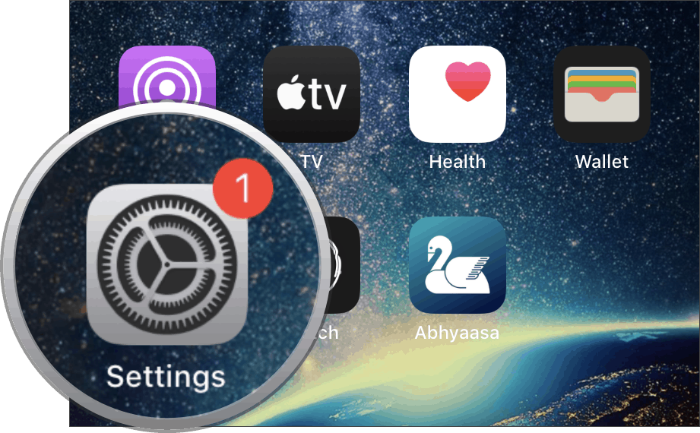
在“设置”屏幕上向下滚动一点,然后从可用选项中点击“常规”。
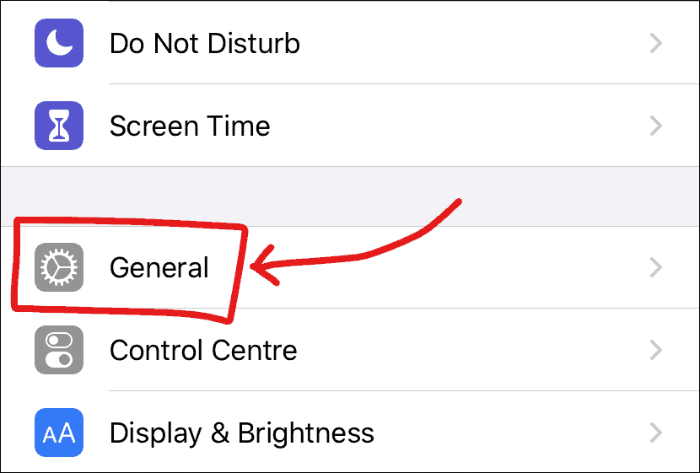
在 iPhone 的常规设置屏幕中点击“软件更新”选项。
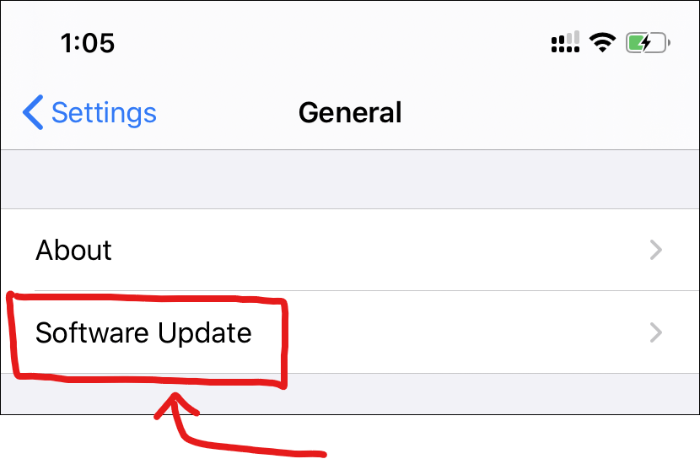
让您的 iPhone 检查更新。如果您的 iPhone 受 iOS 13 支持,您很快就会看到 iOS 13.4 更新可供下载到您的设备上。
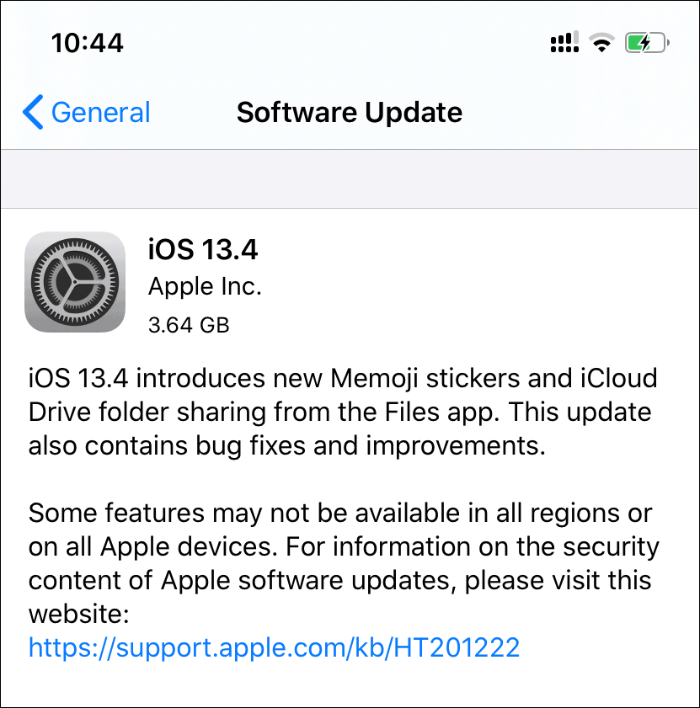
点击屏幕上的“下载并安装”以从 Apple 的服务器请求更新。
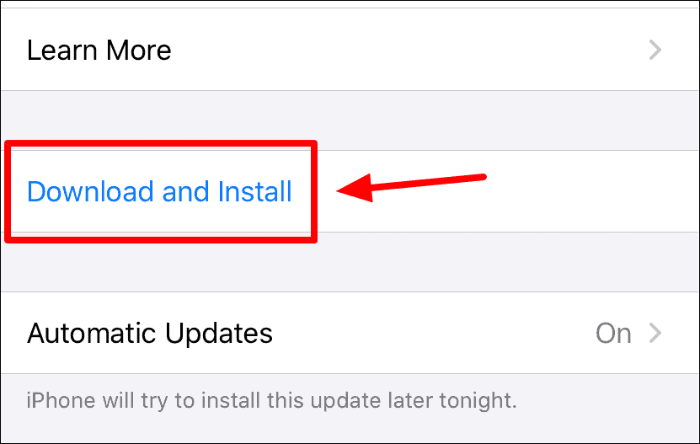
准备好后,它将开始下载并 (大概) 自动在您的 iPhone 上安装更新。如果没有,请点击“立即安装”按钮开始安装。
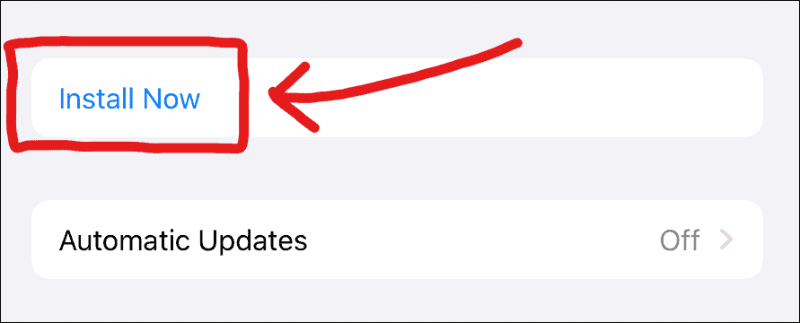
请记住,安装 iOS 13.4 更新需要您重新启动 iPhone。另外,请确保您的电池电量为 50% 或更多,否则您将无法启动 iOS 13.4 的安装。
从 iTunes 下载 iOS 13.4
计算机方法
如果您无法将 iPhone 连接到 Wi-Fi 网络但可以在计算机上访问互联网,那么您也可以使用 iTunes 下载 iOS 13.4。 在 macOS Catalina 上,iTunes 已集成到“Finder”本身中。
首先,在您的计算机上打开“iTunes”并使用设备随附的 USB 转闪电连接线连接您的 iPhone。
如果您的 iPhone 屏幕上出现“信任此计算机”弹出窗口,请确保您在对话框中“信任”。

如果您是第一次将 iPhone 连接到 iTunes,您会在屏幕上看到“您要允许这台计算机吗..”弹出窗口,请确保您在 iTunes 对话框中选择“继续”。
此外,当 iTunes 显示“欢迎使用新 iPhone”屏幕时,请选择“设置为新 iPhone”并单击“继续”按钮。
在 iTunes 屏幕上显示您的设备后,单击“检查更新”按钮。
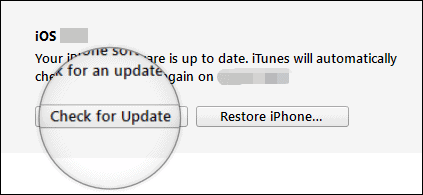
让 iTunes 找到适用于您 iPhone 的最新 iOS 版本。当它检测到“iOS 13.4”更新时,单击“下载和更新”按钮以通过 iTunes 启动更新过程。
您可能会收到在 iPhone 上输入“密码”的提示,以允许 iTunes 下载并安装 iOS 13.4 更新。这样做,你会很高兴的。
您还可以使用完整的 IPSW 固件文件手动将 iPhone 更新到 iOS 13.4。查看下面的链接了解更多信息。
→ 下载 iOS 13.4 IPSW 固件文件
结论
下载 iOS 13.4 更新最快、最简单的方法是从 iPhone 设置中使用 OTA 方法。但是,通过 iTunes 安装有其自身的优势。从 iTunes 中完全下载更新,而 OTA 方法下载更新的增量包,这在极少数情况下可能会导致问题。
我们建议您先从 iPhone 设置安装 iOS 13.4。如果您在安装更新后遇到任何问题,请使用 iTunes 重新安装以修复 OTA 更新问题。
